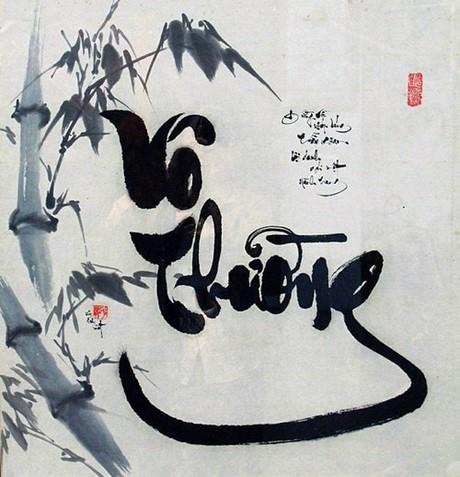Існують тисячі причин, чому ваш Mac може вийти з ладу: можливо, програма займає забагато ресурсів, можливо, ваш жорсткий диск вийшов з ладу, або, можливо, на вашій машині є зловмисне програмне забезпечення. EtreCheck — це безкоштовна програма, яка запускає понад 50 діагностичних заходів на вашому Mac, а потім надає користувачам чіткий звіт із описом усіх цих діагностичних даних, щоб ви знали, з чого почати пошук несправностей.
Це не один із тих інструментів, які обіцяють «очистити ваш Mac». Це справжня діагностика: вона виявляє проблеми вашого комп’ютера, потенційні ризики та пропонує практичні рішення. Для професійних користувачів переваги тут негайні та дуже очевидні, але навіть для новачків цей інструмент корисний. Надішліть цей звіт тому, хто добре знає інформаційні технології. Вони зрозуміють, що відбувається, і можливі шляхи вирішення проблеми за вас.
Щоб почати, завантажте EtreCheck на свій комп’ютер. Це буде ZIP-файл. Ви можете розпакувати на своєму Mac, просто відкривши файл. Перетягніть піктограму в папку «Програми» .
Коли ви запустите програму, вас запитають, яка проблема у вашого комп’ютера. Заповніть, якщо хочете. Інформація нікуди не надсилатиметься, але буде включена у звіт, що може бути корисним, якщо ви плануєте надіслати цей звіт комусь, хто добре володіє інформаційними технологіями, щоб отримати допомогу.
Далі Etrecheck просканує ваш комп’ютер. Спочатку буде розглянуто апаратне забезпечення:

Потім він переглядає кожне програмне забезпечення та програму:

Весь процес сканування займе кілька хвилин. Ви почуєте звукове сповіщення, коли звіт буде завершено, і звіт буде представлено у вигляді наступного вікна:

У звіті пояснюється будь-яка проблема з комп’ютером. Він починається з повного опису комп’ютера з офіційними посиланнями Apple на точні характеристики, посібники та гарантійну інформацію для вашого комп’ютера.
Прокрутіть вниз, і ви почнете бачити фактичні звіти. Кожен розділ має жирний заголовок, біля якого ви побачите значок інформації. Натисніть тут, щоб отримати просте пояснення інформації, яку вам надають.

Коли ви читаєте звіт, ви побачите червоний текст. Зверніть увагу на ці рядки, оскільки Etrecheck використовує червоний текст для позначення потенційних проблем. Наприклад, на знімку екрана нижче видно, що на завантажувальному диску залишилося мало вільного місця.
Зараз це не викликає проблем, але проблеми можуть виникнути в майбутньому. У цьому випадку користувачі, ймовірно, повинні звільнити місце на своєму Mac . Як бачите, тут користувачі також можуть прочитати повний звіт SMART для жорстких дисків.
Ви не знатимете, що означає велика частина інформації в цьому звіті, навіть якщо ви досить відданий користувач Mac. З цієї причини Etrecheck розміщує кнопку « Підтримка », яку можна натиснути , майже біля кожного рядка звіту.

Натисніть це, і програма запустить веб-пошук для відповідної проблеми. У наведеному вище випадку проблемою була програма, яку користувач встановив кілька років тому і не зміг запустити демон. Це невелика проблема, але, ймовірно, краще видалити цей та кілька інших зламаних демонов.
Продовжуйте прокручувати, і ви побачите всі види інформації. Якщо на комп’ютері запущено утиліту чи програму, яку Etrecheck не розпізнає, це також буде зазначено. Якщо ваш Mac інфіковано зловмисним програмним забезпеченням , це буде помічено, і програма може навіть видалити його. Якщо будь-яке обладнання пошкоджено, це також буде зазначено у звіті.
Знову ж таки, Etrecheck не може вирішити всі проблеми вашого комп’ютера, окрім видалення зловмисного програмного забезпечення. Все, що він надає, це інформація. Але якщо ви хочете знати, що відбувається з вашим Mac, це один із найкращих доступних інструментів для роботи.
Побачити більше: